win10专业版安装后不显示网络 win10系统未检测到正确安装的网络适配器怎么办
Win10专业版是目前广泛使用的操作系统之一,但有时在安装后可能会遇到网络不显示的问题,这意味着系统没有正确检测到已安装的网络适配器。在面对这个问题时,我们需要采取一些解决措施来恢复网络连接。本文将介绍一些可行的解决方法,帮助您解决Win10系统未检测到正确安装的网络适配器的困扰。
具体步骤:
1.首先打开桌面的【 控制面板 】。
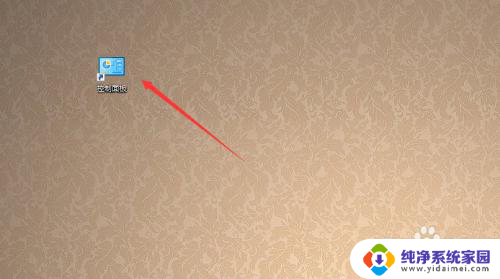
2.在控制面板界面里选择【 设备管理器 】。
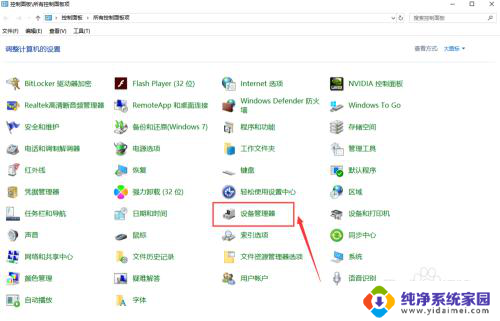
3.在设备管理器的列表中查看【 网络适配器 】中查看有没有安装网卡驱动,如果没有安装网卡驱动就会出现感叹号。那么我们就进行安装网卡驱动的操作。
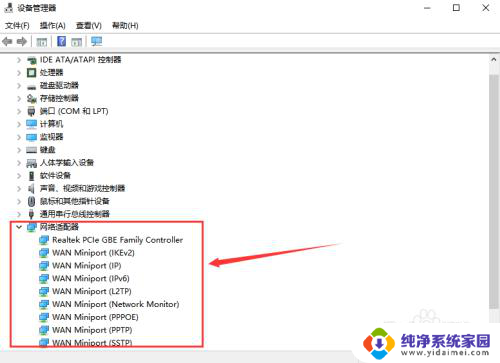
4.然后下载360驱动大师2.0:网卡驱动版,如图所示(由于本机不能联网,需要提前用联网的电脑下载好驱动大师,再用U盘拷贝过来进行安装)。
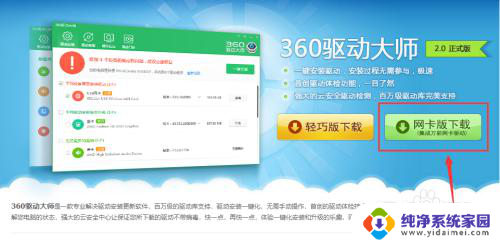
5.接下来按提示安装好360驱动大师,如图所示。
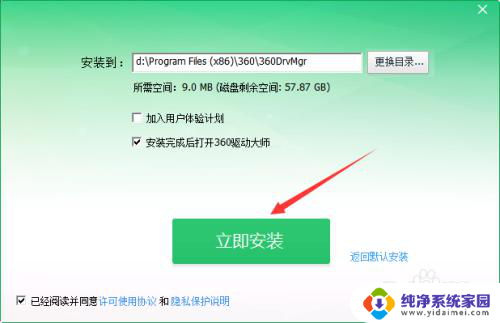
6.安装好360驱动大师之后,驱动大师会自动检测电脑所有已经安装的驱动和缺少的驱动。选择你需要安装的网卡驱动和升级的驱动,如图所示。
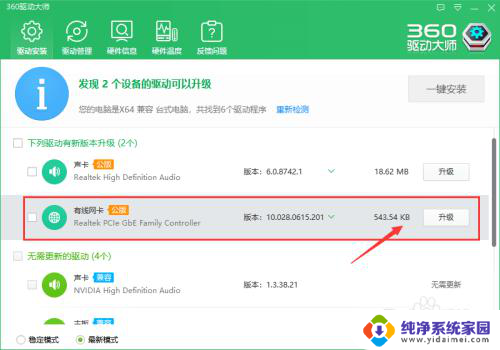
7.最后再回到设备管理器界面,右键【网络适配器】然后点击【扫描检测硬件改动】。你就会发现感叹号已经消失了,说明网卡驱动已经安装好了,说明问题已经解决。
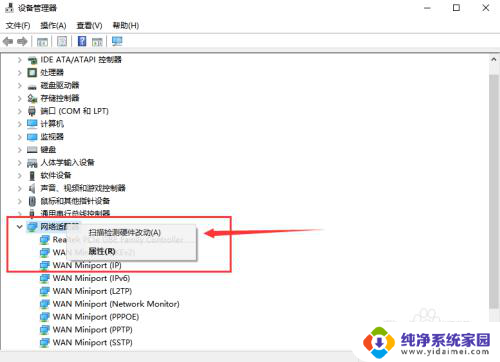
8.总结:
1、通过桌面的控制面板查看网卡驱动是否安装。
2、下载360驱动大师并对电脑驱动进行检测。
3、安装或升级电脑的驱动即可。
以上就是Win10专业版安装后无法显示网络的全部内容,对于不熟悉的用户,可以按照以上方法进行操作,希望能够帮助到大家。
- 上一篇: 一键重做电脑系统 怎么重装电脑系统
- 下一篇: ai破解版安装教程 AI破解版安装教程下载
win10专业版安装后不显示网络 win10系统未检测到正确安装的网络适配器怎么办相关教程
- 电脑未检测到正确安装网络适配器 Win10系统中未检测到正确安装的网络适配器怎么办
- win10系统无法连接网络的原因是未检测到正确安装的网络适配器
- win10没有安装网络适配器怎么办 win10设备管理器没有无线适配器怎么解决
- win11安装系统后没有网络 Win11安装后无法联网的解决方法
- win7系统连不了网络 电脑安装win7系统后无法连接到无线网络怎么办
- win11安装如何跳过网络 Win11系统安装跳过网络连接的步骤详解
- win7安装内存显示不出来 电脑内存添加后没有检测到怎么办
- 没网络可以重装系统吗 电脑没有网络怎么重新安装系统
- 如何检测电脑是否能装win10 Win10系统安装前的电脑检测
- win10 驱动都安装好了 无任何连接怎么办 重装系统后无法连接到网络怎么办
- win10怎么制作pe启动盘 如何制作win10PE启动盘
- win2012设置虚拟机 VMware虚拟机装系统教程
- win7安装系统后安装软件乱码蓝屏 win7系统安装软件中文乱码怎么办
- hp打印机扫描怎么安装 惠普打印机怎么连接电脑安装扫描软件
- 如何将win10安装win7 Win10下如何安装Win7双系统步骤
- 电脑上安装打印机驱动怎么安装 打印机驱动程序安装步骤